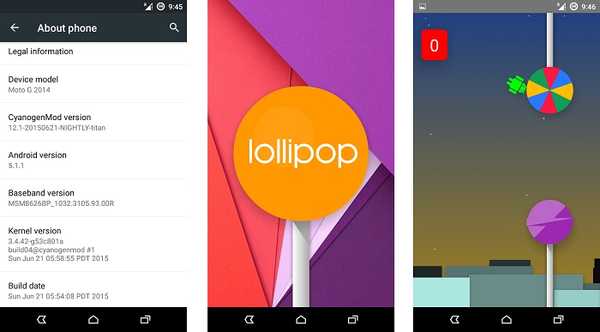
Simon Gallagher
0
4054
982
Android 5.0 Lollipop er langt den største ændring, der er foretaget til Android siden starten. Det kom med en visuel revision i form af Material Design, som er Googles forsøg på at forene design og oplevelse på tværs af alle dets produkter. Mens de visuelle ændringer var de mest bemærkelsesværdige, foretog Google også en række interne forbedringer inden for platformen som projekt Volta til batterioptimering og gør Android klar til x64-baserede SoC'er.
Mens de fleste af de interne ændringer går upåaktet hen, er der nogle pæne små pakket ændringer i hele operativsystemet. I denne artikel skal vi se på 9 tricks inden for Lollipop, som enhver bruger skal kende.
9 bedste Android 5.0 slikkepinde, du ikke kendte
1. Slikkepind påskeæg
Vi elsker alle påskeægene i hver revision af Android, og det gælder for Lollipop. Gå over til Indstillinger app, og tryk på Om telefon.Tryk flere gange på Android-version nummer. Du bliver mødt som forventet af en slikkepind.
Tryk på det et par gange mere, og nu spiller du Flappy Android? Vi elskede alle Flappy fugle så meget, at Google bagt den lige ind i systemet.
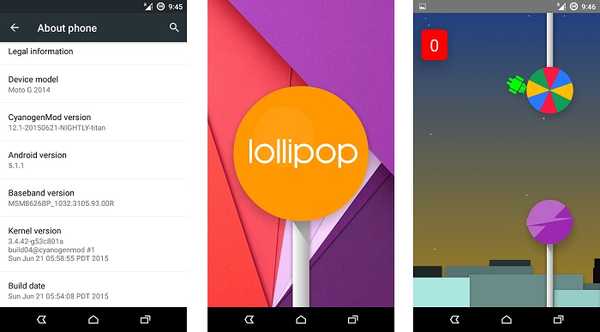
2. Søg inden for indstillinger
Dette var en længe, der var for lang tid. Mens Android er temmelig ligetil med sine tilbud, kan det blive lidt overvældende for nye brugere at komme omkring det, især indstillingsappen. Nogle af de mest væsentlige konfigurationer kan undertiden blive begravet i de uendelige muligheder, og det er frustrerende at finde dem, ja det ændrer sig med Lollipop. Du kan direkte ramme søgeikon for at se efter indstillingerne i indstillingsappen.
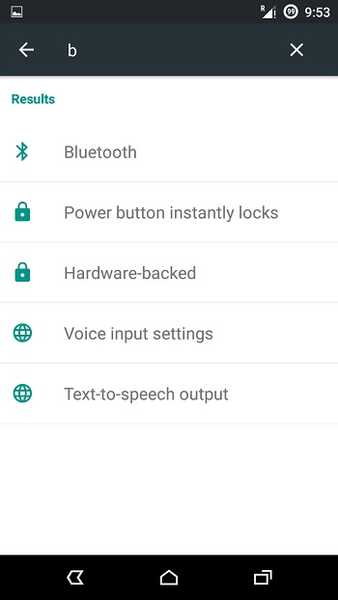
3. Indbygget lommelygte
Før Lollipop havde du brug for at installere en tredjepart lommelygte-app, nu gør du det ikke. Du får adgang til lommelygten, der skiftes direkte fra de hurtige indstillinger.
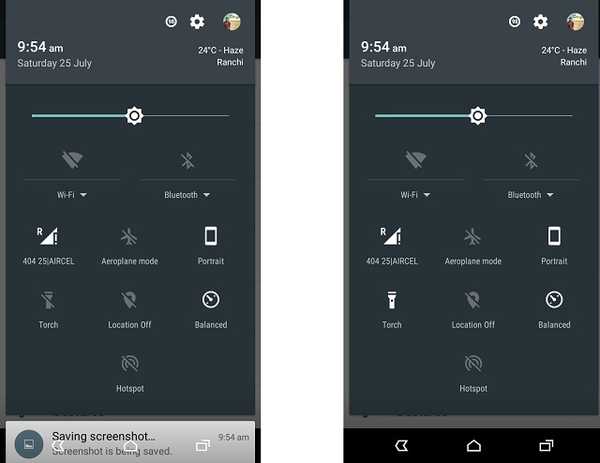
4. Gæstekonti
Gæstekonti var en funktion, der blev tilføjet i JellyBean 4.3, men det at tilføje en gæstekonto var ikke så intuitivt, som det er blevet på Lollipop. På Android 5.0 skal du trække underretningsskyggen ned og trykke på dit kontobillede for at få vist Brugermenuen. Her kan du tilføje en ny konto eller skifte til en gæstekonto. Du kan også skifte mellem konti ved at trykke lang tid på tænd / sluk-knappen og vælge den konto, du vil skifte til.
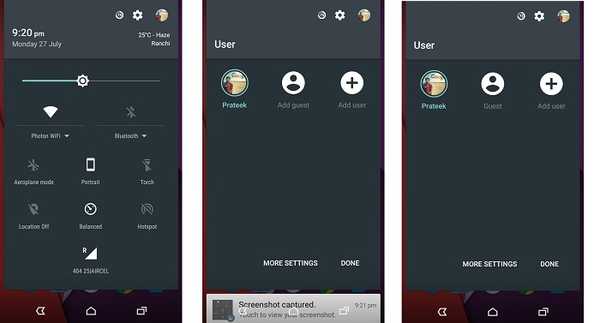
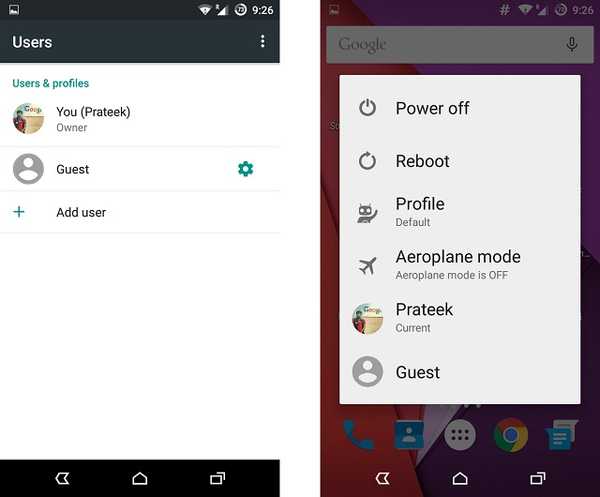
5. Tilpas underretninger
Underretninger er ikke noget nyt for Android. Men på Lollipop er underretninger supercharged. På slikkepind får du meddelelserne direkte til din låseskærm, og du kan endda se indholdet af underretningerne fra selve låseskærmen. Du kan handle mod dem ved at dobbelttappe på dem eller afvise dem ved at stryge dem væk. Men nogle gange ønsker du ikke, at afgørende meddelelser eller e-mails skal vises på låseskærmen, i det tilfælde du kan gå over til Indstillinger og tryk på Lyde og anmeldelse og tryk på Når enheden er låst og tryk på Skjul følsomt meddelelsesindhold. Når du aktiverer indstillingen "Skjul følsomt meddelelsesindhold", forbliver dit meddelelsesindhold nu skjult.
Bortset fra det kan du også ændre meddelelsestilladelser per app-basis. Trykke på App-underretninger og tryk så på den app, hvis meddelelsesprioritet du vil redigere, og du kan enten blokere underretninger helt eller prioritere dem, så de altid er på toppen.
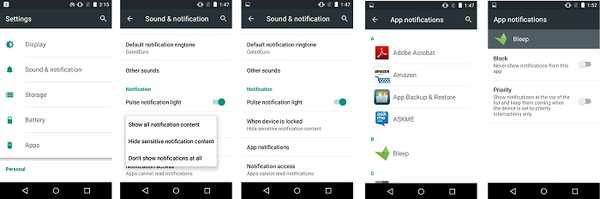
6. Skærmfinding
Det er et almindeligt scenario, mens du bruger din Android-telefon. Du nyder muligvis dit yndlings YouTube-klip, og du rører ved et uheld på hjemmeknappen, og din oplevelse afbrydes. For at undgå dette kommer skærmspændingsfunktionen i spil.
Gå til Indstillinger og tryk på Sikkerhed. Tænde for Skærmfinding.
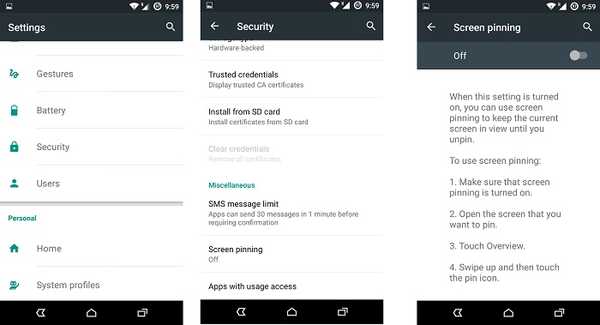
Nu skal du trykke på nyeste apps-knap og du ser en Pin-ikon på bunden. Tryk på det, og nu uanset hvad du berører, forbliver skærmen fastgjort på skærmen og undgår utilsigtet interaktion.
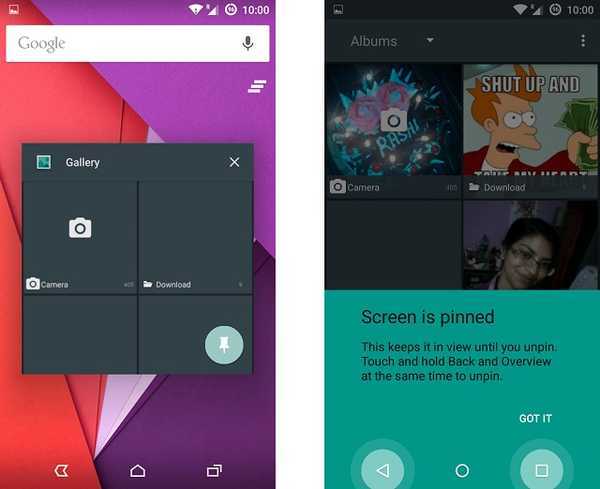
At løsne. Tryk og hold på tilbage-knappen og de nyeste apps-knap sammen.
7. Prioritetsmeddelelser
Når du opdaterer til Lollipop, er den første nye tilføjelse, du måske er stødt på på lydstyrkeslideren, "prioritetsmeddelelser". Det fungerer som en "Forstyrr ikke" -tilstand for Android, der er som Googles implementering af Motorola Alert, som enten midlertidigt deaktiverer alle meddelelser eller kun tillader din stjerne kontakter for at komme forbi det.
Med enkle ord, i prioriteret tilstand bringer / ringer telefonen kun, når en specificeret (stjerne) kontaktperson pinger dig, i alle andre situationer vil den forblive tavs. Hvis du tilfældigvis vælger “Ingen", du får overhovedet ingen underretninger,“Selv for dine alarmer”.
Du kan aktivere prioriteret tilstand ved at trykke på lydstyrkeknapperne og derefter trykke på startikonet. Startikonet på statuslinjen angiver, at prioritetsindstillingen er aktiv. Du kan endda specificere, hvilken type afbrydelser du ønsker at tillade. Selvom det er en temmelig praktisk funktion, kan det være lidt overvældende for nye brugere at vikle deres hoveder rundt om konfigurationen.
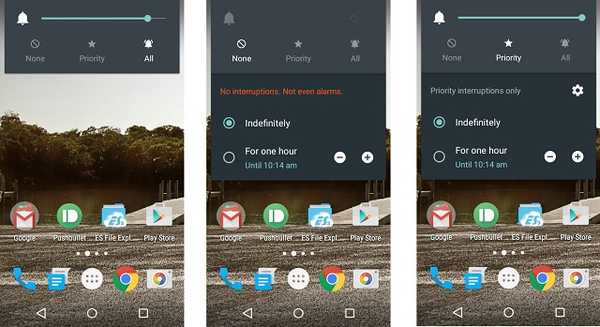
8. Indbygget batterisparer
Alle elsker deres telefon, og helt klart vil de gerne bruge den. Men vi kan ikke lide det, når vores telefon drænes ned til 20 procent. Batterispareren i Lollipop aktiveres, når din telefon rammer 15%, og det stopper baggrundsbehandlingen animation, hvilket giver dig en forlænget levetid på op til 90 minutter. Du har to muligheder for batteritærsklen, der er 5% og 15%. På Nexus-telefoner kan du imidlertid tænde batterisparetilstand manuelt for at spare på, at batteriet tømmes hurtigt.
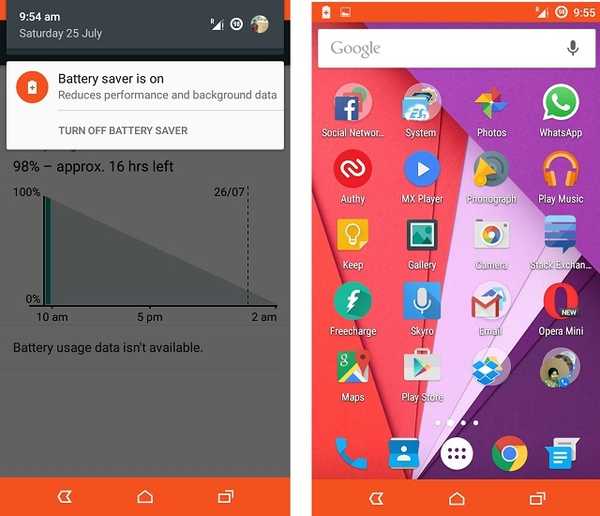
9. Smart Lock
I gennemsnit låser en typisk Android-bruger sin enhed omkring 110 gange om dagen. Selvom dette giver sikkerhed, men det spilder meget tid. Smart lock-funktionen på Lollipop registrerer, om telefonen er i lommen eller din taske og holder den ulåst for dig. Det gør det ved hjælp af accelerometeret. Når du har indstillet det, og enheden ikke bevæger sig, låses den igen. Det samme gælder, hvis den er tilsluttet en betroet Bluetooth-enhed, så længe din enhed er tilsluttet din smartwatch eller din pc (en betroet enhed) vil låseskærmen blive deaktiveret, og når den ikke er tilsluttet, vil den blive aktiveret igen.
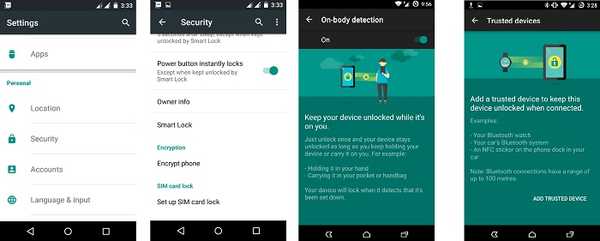
SE OGSÅ: Sådan spiller du Android-spil på pc
Så dette var nogle af de mest nyttige lollipop-tricks og tip. Hvis du tilfældigvis kender nogle andre nyttige tip, så lad os vide det i kommentarfeltet.















